Cada vez que se le pide que escriba una contraseña en la terminal de Ubuntu, inserte su contraseña sin obtener ninguna visualización o respuesta de la pantalla. En tal situación, existe la posibilidad de que se equivoque con su contraseña al ingresarla incorrectamente. Esta es la razón por la cual la retroalimentación visual es tan importante. Le ayuda a realizar un seguimiento de la cantidad de caracteres que ha ingresado, especialmente al escribir contraseñas para que no se pierda ningún carácter o escriba caracteres adicionales. Uno de esos comentarios visuales se da a través de la visualización de asteriscos (***) mientras se escriben las contraseñas. En este artículo, le diremos cómo puede habilitar esta función en la terminal de Ubuntu.
Hacer visibles los asteriscos de contraseña en la terminal de Ubuntu
Para hacer que los asteriscos de contraseña sean visibles en la terminal de Ubuntu, debe realizar los siguientes pasos:
Inicie la terminal presionando Ctrl+ T o haciendo clic en el icono de terminal desde la barra de tareas o buscando el terminal en la ventana de búsqueda escribiendo terminal y presionando enter. La ventana de terminal recién abierta se muestra a continuación:
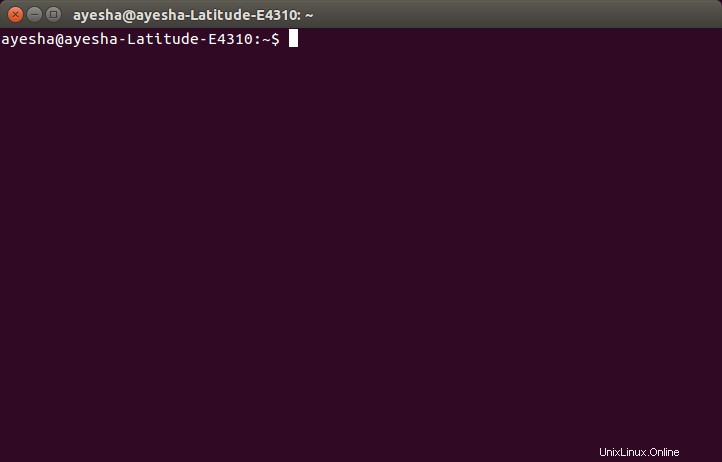
Ahora escribe el comando:
sudo visudo
en el símbolo del sistema y presione enter. Este comando se muestra a continuación:
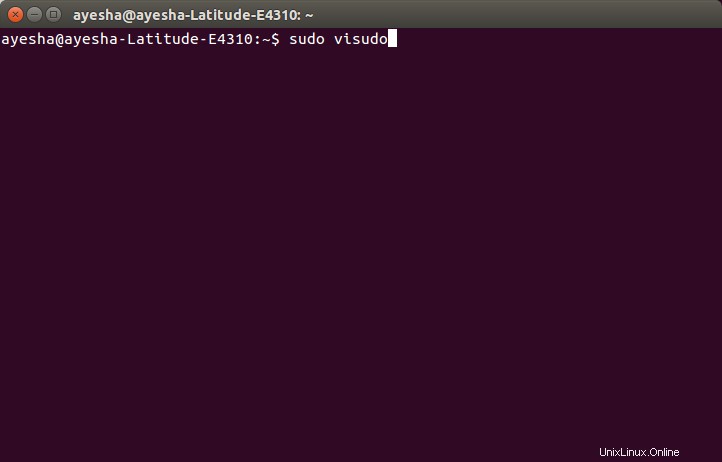
Tan pronto como presione Intro, se le pedirá que ingrese su contraseña.
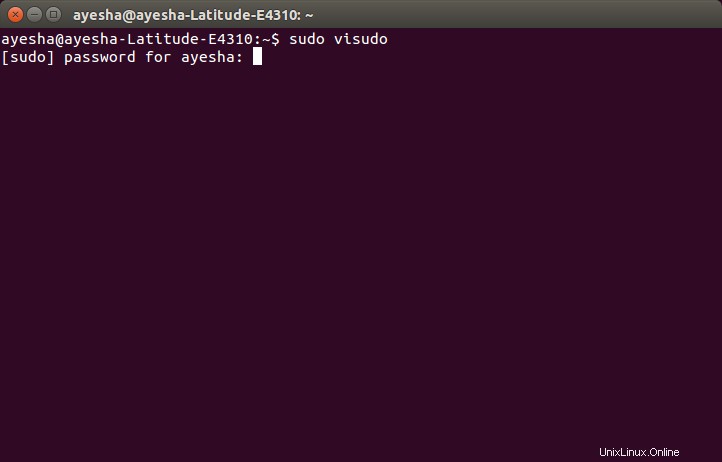
Después de ingresar su contraseña, se abrirá un archivo del sistema con el editor nano en la terminal. Este archivo se muestra a continuación:
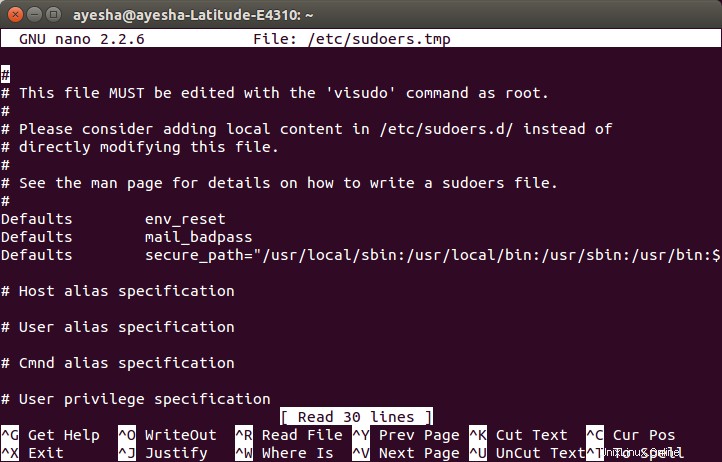
Haciendo uso de las teclas de flecha, desplácese hacia abajo hasta la línea Defaults env_reset . Esta línea está resaltada en la siguiente imagen:
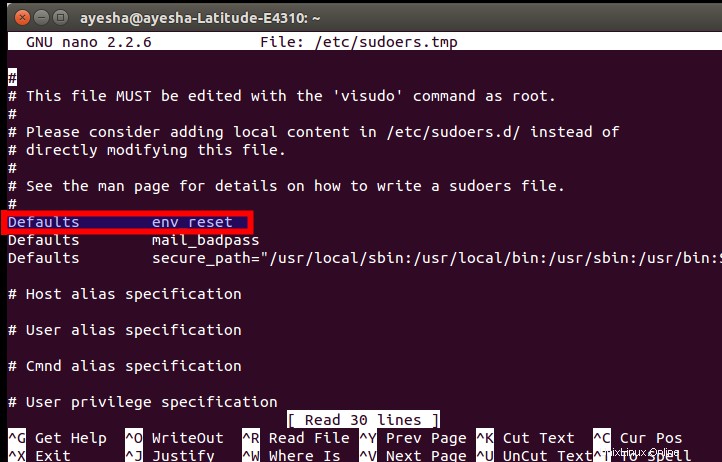
Modifique esta línea escribiendo, pwfeedback al final. Esto se muestra a continuación:
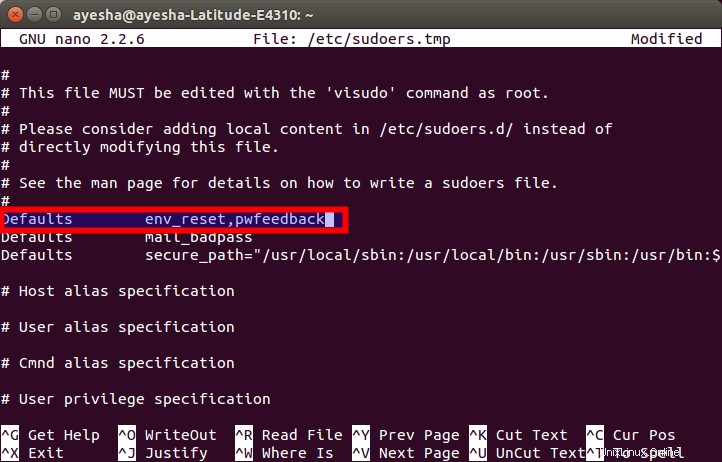
Después de esta modificación, presione Ctrl+ X para guardar los cambios y presione y en respuesta a la pregunta que se muestra a continuación:
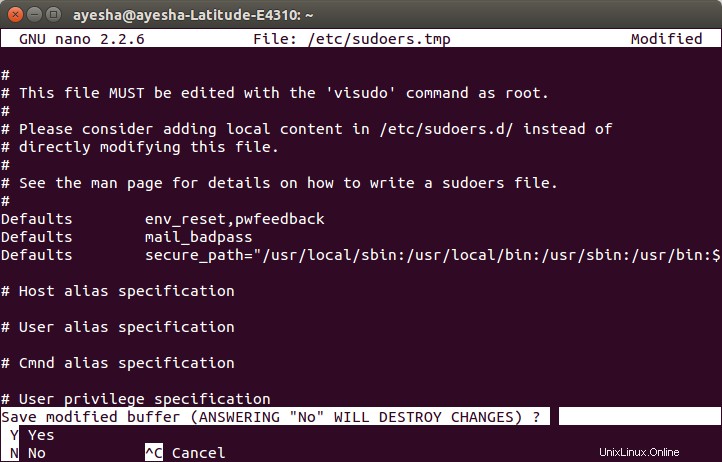
Le pedirá un nombre de archivo para escribir. Simplemente pulsa Intro para elegir predeterminado.
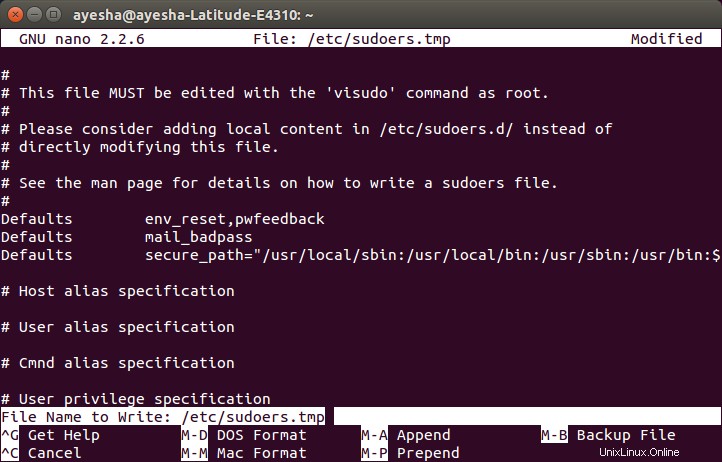
Después de este paso, volverá a la ventana de terminal normal. Simplemente escriba salir y pulsa Intro o haga clic en la cruz roja ubicada en la esquina superior izquierda para cerrar la ventana de la terminal.
Ahora, cada vez que abra la terminal la próxima vez y escriba cualquier comando con sudo, podrá ver asteriscos junto a su contraseña ingresada como se muestra a continuación:
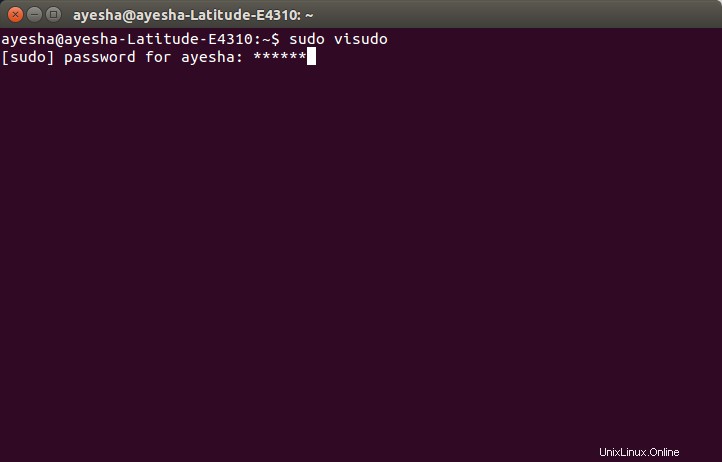
Conclusión
De esta manera, puede hacer que los asteriscos de la contraseña sean visibles en la terminal de Ubuntu siguiendo unos pocos pasos simples. Estas configuraciones se guardarán para el futuro a menos que las cambie modificando este archivo nuevamente.